Jmeter接口压力测试
Jmeter下载
下载地址:
https://jmeter.apache.org/download_jmeter.cgi
环境配置
下载后解压zip到任意目录,然后配置环境变量
变量名JMETER_HOME,变量值F:\apache-jmeter-4.0
在变量名CLASSPATH新增
%JMETER_HOME%\lib\ext\ApacheJMeter_core.jar; %JMETER_HOME%\lib\jorphan.jar; %JMETER_HOME%\lib\logkit-2.0.jar;
在Path新增
%JMETER_HOME%/bin
启动
然后启动cmd,输入F:\apache-jmeter-4.0\bin\jmeter.bat
也可以进入到安装包bin目录下启动jmeter.bat

启动后:
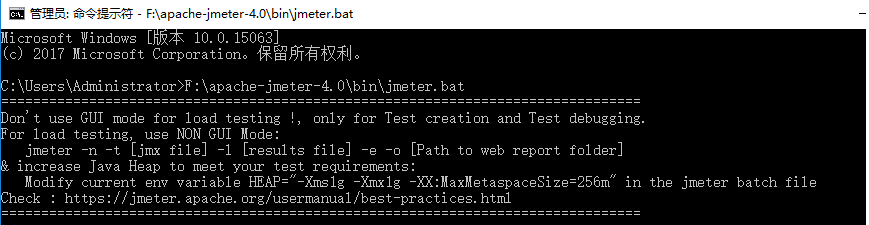
jmeter的主界面如下:
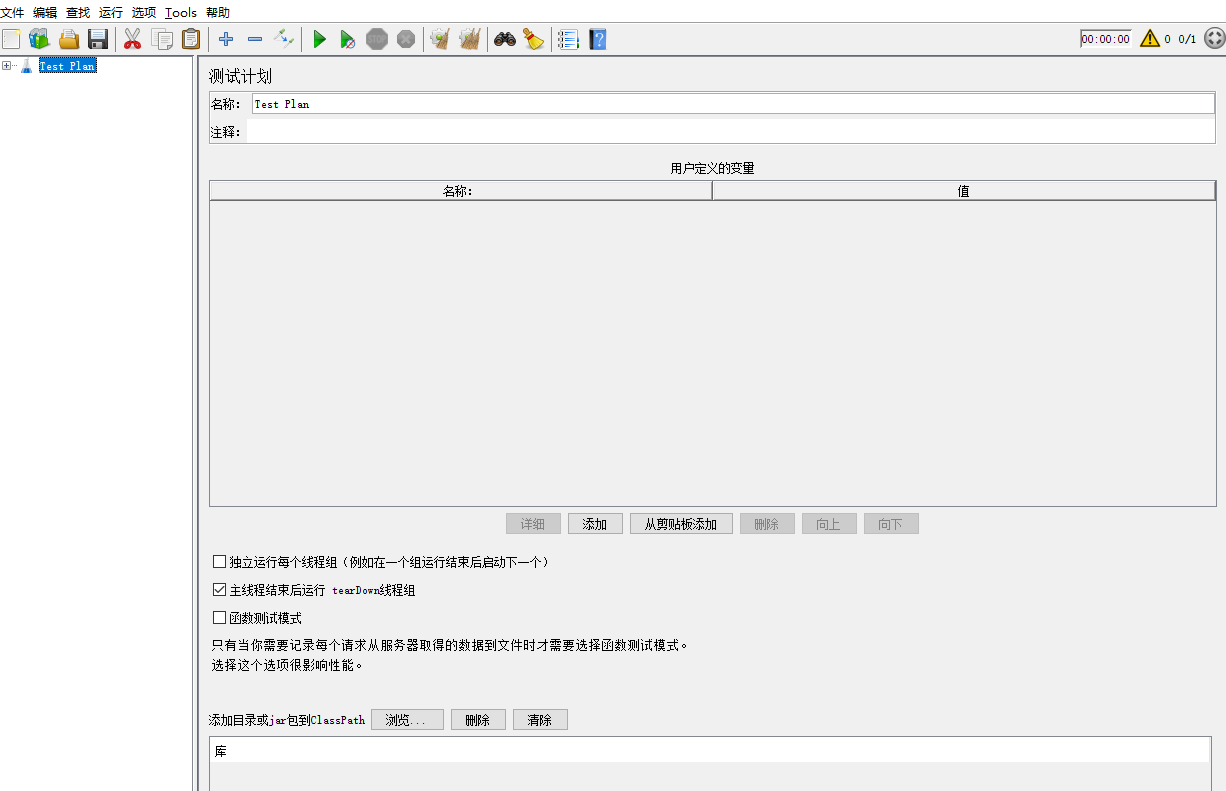
所需的api参数
我们现在准备对以太坊的jsonrpcapi接口进行测试
地址是:
http://192.168.10.131:8545
http请求头部配置:
Content-Type:application/json
请求内容:
{ "jsonrpc":"2.0", "id":1, "method":"eth_getBlockByNumber", "params":["0x331f75",true] }
创建测试用例
创建线程组
在测试计划中右键弹出菜单,添加-》Threads(Users)-》线程组
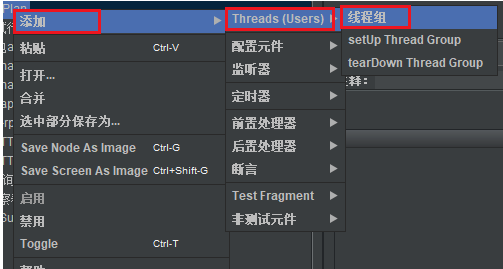
线程组的参数配置

线程属性中,Ramp-Up Period(in seconds),间隔多长时间启动1个线程,直到创建100个线程,如果为0的话,则在开始测试后立刻创建100个线程
可以选中“调度器”,设置需要持续测试的时间,
设置http请求头部
在通常编写的api中,是需要配置http请求头部的,在jmeter中也由相关的设置,
在线程组单击右键出现菜单栏,添加-》配置元件-》HTTP信息头管理器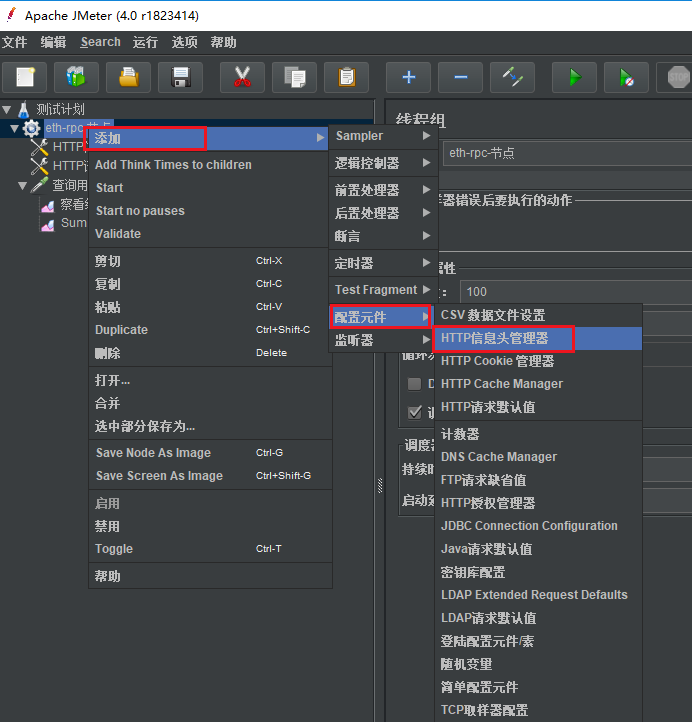
添加api中需要的头部配置信息

设置http请求默认值
http请求默认值的设置,可以设置请求的服务器,其他环境下的http请求只需添加对应的子路径即可完成测试,
方便测试环境与生产环境之间的切换
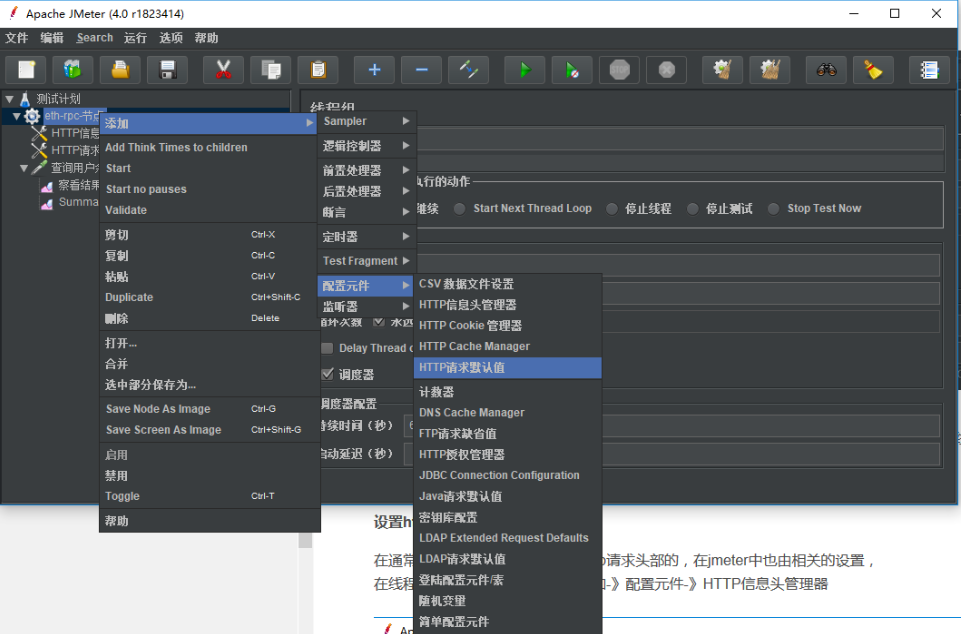
一般设置好服务器地址即可

设置http请求
右键点击“线程组”,出现菜单,添加-》Sampler-》HTTP请求
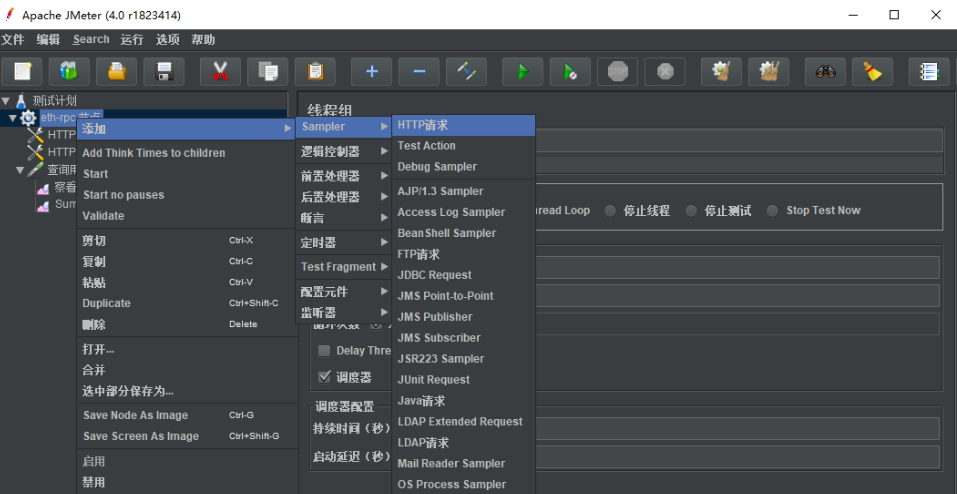
HTTP请求的路径,本次测试并未填写,可根据实际情况添加
在BodyData,中填入需要请求的参数,这里以太坊的jsonrpc-api,需要请求的参数是json格式的
{ "jsonrpc":"2.0", "id":1, "method":"eth_getBlockByNumber", "params":["0x331f75",true] }
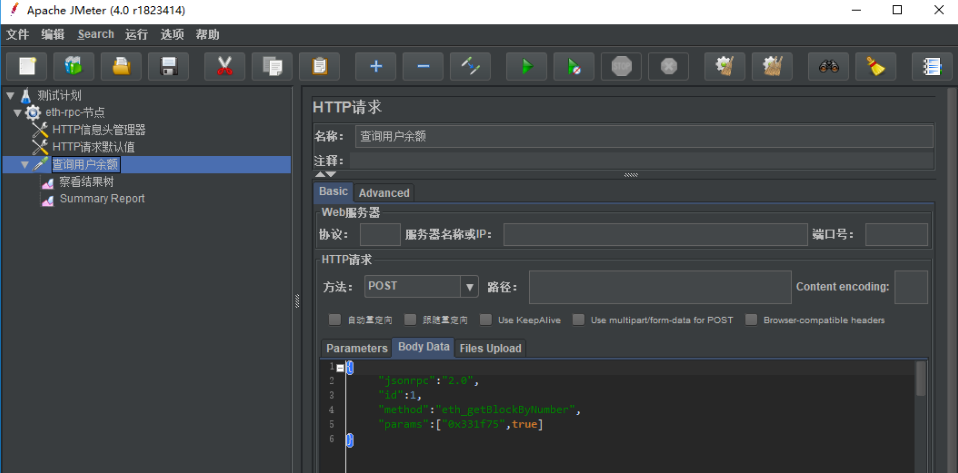
为http请求添加查看结果树
右键点击“http请求”(就是之前添加的http请求项),添加-》监听器-》查看结果树
可在此页面中查看每次的api请求过程以及结果,方便后期分析
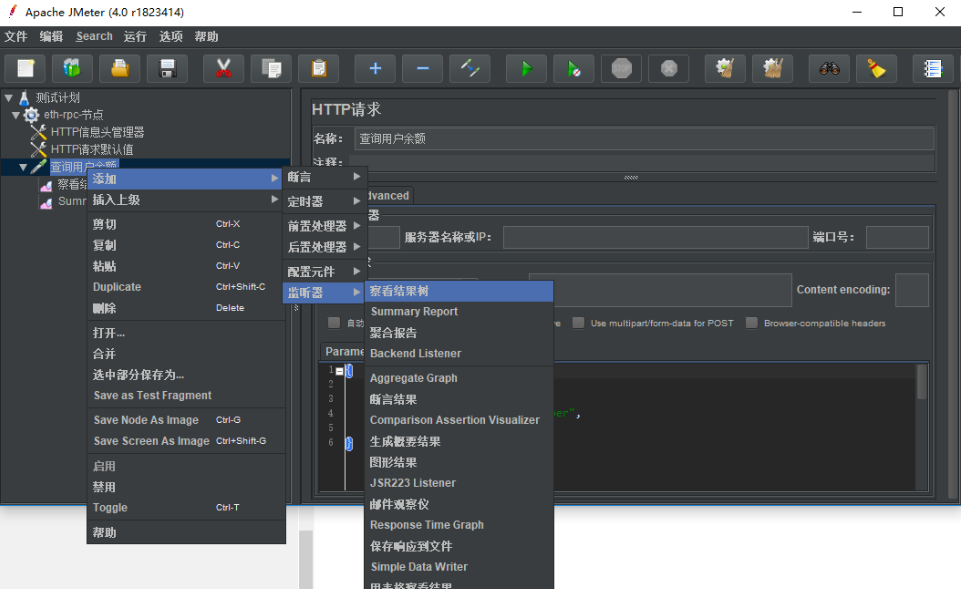
为http请求添加Summary Report
右键点击“http请求”,添加-》监听器->Summary Report
可在此页面中查看报告
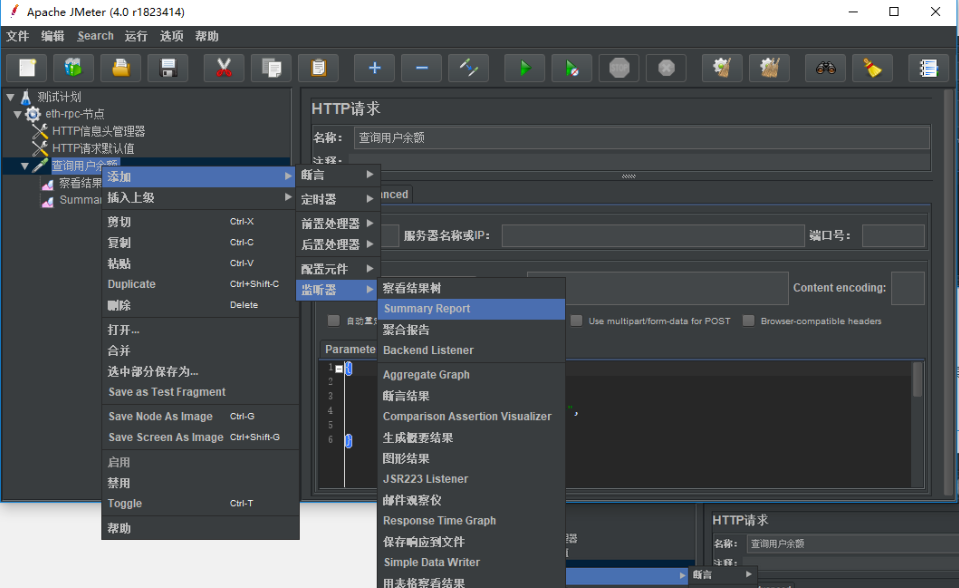
测试完成之后,可以查看每个api请求过程及结果
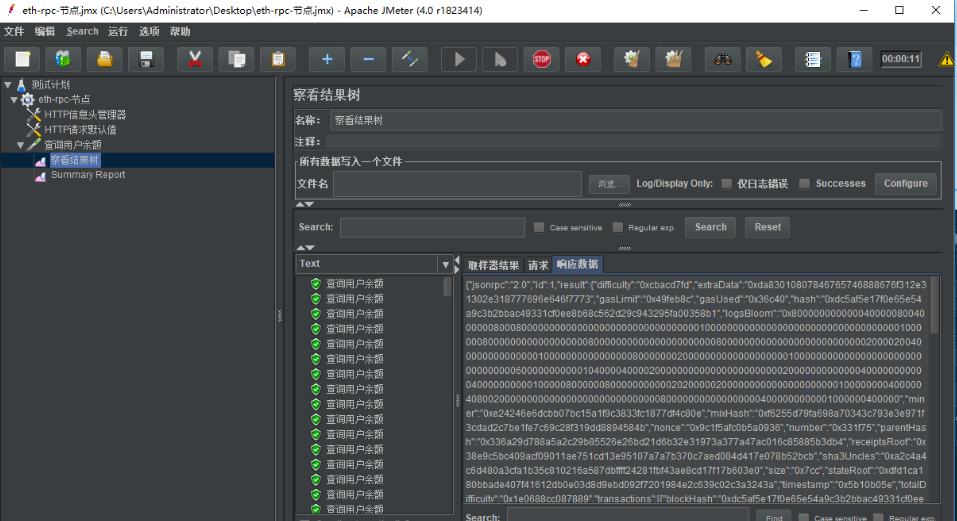
以及综合报告
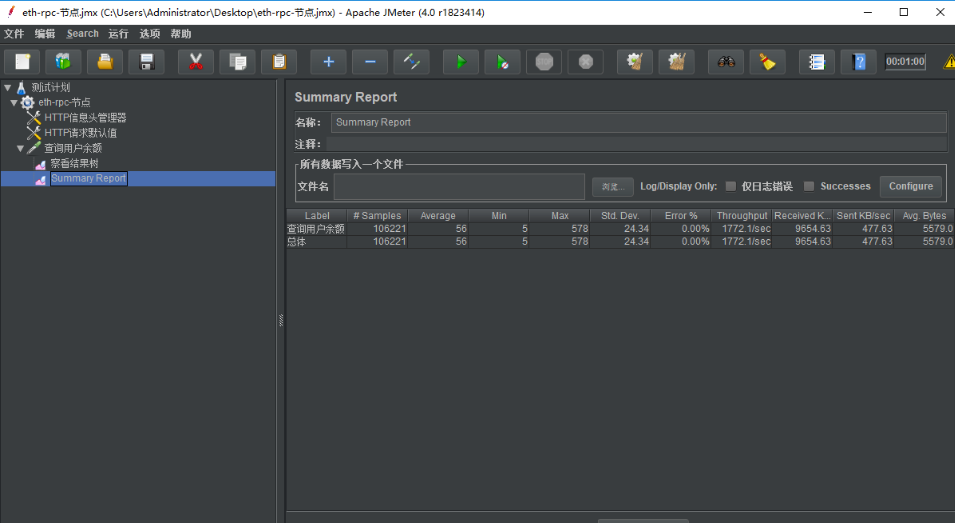
综合报告各个参数指标说明
Label:取样器/监听器名称
Samples :事务数量
Average:平均一个完成一个事务消耗的时间(平均响应时间)
Min:最小响应时间
Max:最大响应时间
以上单位都是ms
Std.Dev:偏离量,越小表示越稳定
Error %:错误事务率
Throughtput:每秒事务数,即tps
KB/sec:网络吞吐量
压力测试
压力测试分两种场景:一种是单场景,压一个接口的;第二种是混合场景,多个有关联的接口。压测时间,一般场景都运行10-15分钟。如果是疲劳测试,可以压一天或一周,根据实际情况来定。
压测任务需求的确认
压测前要明确压测功能和压测指标,一般需要确定的几个问题:
- 固定接口参数进行压测还是进行接口参数随机化压测?
- 要求支持多少并发数?
- TPS(每秒钟处理事务数)目标多少?响应时间要达到多少?
- 压服务器名称还是压服务器IP,一般都是压测指定的服务器
压测设置
- 线程数:并发数量,能跑多少量。具体说是一次存在多少用户同时访问
- Rame-Up Period(in seconds):表示JMeter每隔多少秒发动并发。理解成准备时长:设置虚拟用户数需要多长时间全部启动。如果线程数是20,准备时长为10,那么需要10秒钟启动20个数量,也就是每秒钟启动2个线程。
- 循环次数:这个设置不会改变并发数,可以延长并发时间。总请求数=线程数*循环次数
- 调度器:设置压测的启动时间、结束时间、持续时间和启动延迟时间。
压测结果查看
运行完后,聚合报告会显示压测的结果。主要观察Samples、Average、error、Throughput。
- Samples:表示一共发出的请求数
- Average:平均响应时间,默认情况下是单个Request的平均响应时间(ms)
- Error%:测试出现的错误请求数量百分比。若出现错误就要看服务端的日志,配合开发查找定位原因
- Throughput:简称tps,吞吐量,默认情况下表示每秒处理的请求数,也就是指服务器处理能力,tps越高说明服务器处理能力越好。
压测结果的分析
-
有错误率同开发确认,确定是否允许错误的发生或者错误率允许在多大的范围内;
-
Throughput吞吐量每秒请求的数大于并发数,则可以慢慢的往上面增加;若在压测的机器性能很好的情况下,出现吞吐量小于并发数,说明并发数不能再增加了,可以慢慢的往下减,找到最佳的并发数;
-
压测结束,·登陆相应的web服务器查看CPU等性能指标,进行数据的分析;
-
最大的tps:不断的增加并发数,加到tps达到一定值开始出现下降,那么那个值就是最大的tps。
- 最大的并发数:最大的并发数和最大的tps是不同的概率,一般不断增加并发数,达到一个值后,服务器出现请求超时,则可认为该值为最大的并发数。
- 压测过程出现性能瓶颈,若压力机任务管理器查看到的cpu、网络和cpu都正常,未达到90%以上,则可以说明服务器有问题,压力机没有问题。
- 影响性能考虑点包括:数据库、应用程序、中间件(tomact、Nginx)、网络和操作系统等方面。
jmeter在linux下进行压力测试
-
jmeter 在linux安装
简单说下,就是要先安装jdk,同时再配置环境变量,最后再上传jmeter压缩的安装包,在linux下解压完安装包就可以使用了。推荐博客:http://blog.csdn.net/zhemeteor/article/details/51315874 -
jmeter在linux运行
进入jmeter下的bin目录下运行脚本,未配置jmeter环境变量的条件下,运行的命令:./jmeter -n -t a.jmx -l res.jtl其中a.jmx是准备好的jmeter脚本,res.jtl是测试结果文件,测试结果文件可以导入到jmeter察看结果树下查看。





 浙公网安备 33010602011771号
浙公网安备 33010602011771号